Как поменять стекло на телефоне самому huawei
Обновлено: 06.07.2024
Смартфон отлично работает, но заднюю крышку я запорол. Ну бывает. Обо всем по порядку.
Конечно же, для экономии времени и получения качественной услуги по ремонту смартфона, лучше довериться специалисту. Но мои руки чесались в ожидании получить немного контента для блога. Люблю заниматься полезным ручным трудом, иногда.
А может это сказывается заводской опыт работы.
Был у меня период в жизни, связанный с работой на заводе, производящем оснастку и мелкие детали для вазовских машин. Я отвечал за доработку лючков бензобака. Монотонная ручная работа, сродни медитации.
Я считаю, что операции по замене какого-то модуля в смартфоне можно выполнить самостоятельно. Очень много видео инструкций в интернете от опытных ремонтников.
Инструкциями не стоит пренебрегать. Получили запасные части, принесли их домой, посмотрели одно - два видео, и начинаете работу повторяя за автором ролика. Не делайте как я, не спешите.
Ну а один из главных плюсов данной публикации, возможность заглянуть внутрь популярного бюджетного смартфона honor 10 lite.
Фото автора. Honor 10 lite с разбитым экраном. Его я и буду чинить в этой статье Фото автора. Honor 10 lite с разбитым экраном. Его я и буду чинить в этой статьеМои подручные инструменты для проведения ремонта:
- Набор отвёрток, полученных в комплекте с дисплеем.
- Медицинские спиртовые салфетки, но если у вас есть спирт, то это даже лучше.
- Бытовой фен.
- Клей B 7000.
- Кусок тонкого, гибкого, и в то же время прочного пластика. Такого у меня не нашлось, но на других видео мастера используют такие куски для поддевания края корпуса.
Вроде ничего не забыл. Если что, дополню по ходу изложения.
Как разбирается honor 10 lite
Разборку необходимо начинать с задней крышки. И тут сразу будьте максимально внимательны и осторожны. Можно легко запороть заднюю крышку смартфона.
Дело в том, что в данной модели, крышка не крашеная, а покрыта изнутри красивой плёнкой, которая при не аккуратном вскрытии потеряет внешний вид. Как это произошло у меня можете оценить на фото ниже.
Собственно так и будет выглядеть смартфон в случае неудачного вскрытия. На крышке справа видно, что пленка оторвана по краям. На фото слева видно остатки пленки. Собственно так и будет выглядеть смартфон в случае неудачного вскрытия. На крышке справа видно, что пленка оторвана по краям. На фото слева видно остатки пленки.Секрет аккуратного вскрытия в тонком пластике, спирте или нагреве устройства. С последним сложнее, так как мастера для этих целей используют специальные печи. Ну а в быту, если вы далеки от ремонтов, у вас может быть максимум промышленный фен. Чаще - бытовой.
Мне не особо повезло. Возможно, я мало грел корпус по времени.
Без нагрева можно обойтись, но нужен спирт, а у меня его не было.
С первой ошибкой понятно.
Аккуратность не соблюдена. У ошибки есть цена - триста рублей. Именно столько стоит крышка хорошего качества на алиэкспресс. И она уже заказана. Дополнительных трат не случилось.
После вскрытия, можете сразу, а можете и позже очистить края корпуса и крышки, прилегающие друг к другу, для ровного склеивания при сборке.
Завершая обратную сборку их придётся аккуратно склеивать. Будьте бдительны, не допускайте попадания клея на цветную наклейку крышки, так как останутся разводы, и внешний вид смартфона может стать не таким привлекательным.
Следующим шагом отсоединяется аккумулятор. Отключаете шлейф батареи, отклеиваете оранжевые наклейки с батареи, но не отрывайте наклейки, а тяните за них вправо, слегка приподнимая вверх.
Крышка снята. Появился доступ к шлейфам отпечатка и аккумулятора. Отсоединяете их и демонтируете батарейку Крышка снята. Появился доступ к шлейфам отпечатка и аккумулятора. Отсоединяете их и демонтируете батарейкуЛучше эту процедуру проводить, предварительно нагрев смартфон со стороны разбитого дисплея, так как аккумулятор очень хорошо приклеен.
И не погните аккумулятор при демонтаже! Батарейка не стальная.
Батарейка демонтирована. первую пленку под батарейкой нужно удалить, а вторая пленка вполне подойдет для повторного приклеивания. Батарейка демонтирована. первую пленку под батарейкой нужно удалить, а вторая пленка вполне подойдет для повторного приклеивания.Далее переворачиваете смартфон, греете по краям, опять же, не знаю, как вы это сделаете, и аккуратно отклеиваете дисплей по той же технологии.
Вокруг дисплея идёт тонкая рамка. В идеале, её нужно демонтировать, оставив рамку на месте, но если снимете, то ничего страшного. Приклеите обратно.
Зачищаете края, спиртом. Клей, B 7000 наносится без проблем, благодаря специальному носику. Помните об аккуратности.
Перед приклеиванием дисплея хорошо бы убедиться в его работоспособности. Для этого можете просто подключить все шлейфы обратно, в разобранном состоянии, и включить смартфон. Но я проверял по факту, после замены. Всё оказалось хорошо.
За излишки клея на корпусе не переживайте. Клей хорошо удаляется спиртом и салфеткой.
После вклеивания, дисплей необходимо прижать на пару часов. Хорошо бы использовать специальные струбцины, я же использовал много толстых книг, послуживших отличным прессом.
После прессования можно приступать к сборке в обратной последовательности. С учётом того, что я запорол заднюю крышку, то на время, пока идёт новая, посоветовал маме не вытаскивать смартфон из чехла и быть внимательно к попаданию влаги на корпус.




Как заменить дисплей на Huawei Honor 10?
Потребность заменить дисплей на Huawei Honor 10 возникает при его механическом повреждении, появлении трещин, дефектов и битых пикселей. Чтобы произвести замену, необязательно обращаться к услугам мастера.
При наличии необходимого инструмента установить новый дисплейный модуль можно своими руками. Поможет в этом наше пошаговое руководство с фото.
Время чтения: 7 мин.


Шаг 1
Для разбора Вам необходимо:
Прежде чем приступить к ремонту, выключите устройство.
Поместите нагретый iOpener на длинную сторону телефона, чтобы размягчить клей под тыльной стороной устройства. Зафиксируйте инструмент не менее чем на две минуты.




Шаг 2
Если заднее стекло телефона треснуло, присоска может не прилипнуть. Попробуйте использовать скотч или клейкую ленту, чтобы зафиксировать присоску на задней панели устройства.
Прижмите присоску к задней крышке.
Поднимите правый край задней крышки с помощью присоски, создайте небольшой зазор между тыльной стороной и рамкой устройства.
Вставьте кончик пластиковой лопатки в зазор и сдвиньте в нижний правый угол.



Шаг 3
Нагрейте заднюю часть устройства, если клей трудно отделить. Во время процесса ремонта, стеклянная крышка устройства находится под давлением и, скорее всего,треснет, если клей не будет достаточно мягким.
Вставьте вторую пластиковую лопатку в нижний правый угол тыльной стороны телефона.
Сдвиньте пластиковую лопатку вдоль нижнего края заднего стекла, чтобы отделить клей и зафиксировать лопатку в нижнем левом углу.




Шаг 4
Вставьте третью пластиковую лопатку в нижний левый угол, где в прошлом шаге зафиксировали инструмент.
Сдвиньте лопатку вдоль левого края тыльной стороны, чтобы отделить клей.
Зафиксируйте пластиковую лопатку в верхнем левом углу заднего стекла.



Шаг 5
Вставьте четвертую пластиковую лопатку в верхний левый угол, где в прошлом шаге зафиксировали инструмент.
Сдвиньте лопатку вдоль верхнего края и удалите с нее оставшийся клей.



Шаг 6
Аккуратно приподнимите заднюю панель Huawei Honor 10 и удалите ее.




Шаг 7
Используйте пинцет, чтобы удалить черную пленку поверх батареи, динамика и металлической платы.
Полностью удалите пленку.


Шаг 8
Открутите три винта (длинной 2,9 мм), которые крепят металлическую пластину поверх батареи и соединительного оранжевого кабеля.



Шаг 9
С помощью пинцета снимите металлическую пластину, которая закрывает разъемы соединительного кабеля, батареи и гибкого кабеля дисплея.



Шаг 10
Используйте пинцет, чтобы отделить шлейф батареи от платы.


Шаг 11
Удалите семь крестообразных винтов, удерживающих громкоговоритель:
винта длиной 2,9 мм
винта длиной 3,4 мм




Шаг 12
Под громкоговорителем есть немного клея. Можно снять деталь, не нагревая клей, но если замечаете напряжение при удалении комплектующего, вы можете использовать IOpener для размягчения клея.
Вставьте плоский кончик пластиковой лопатки под правую часть громкоговорителя.
Поднимите громкоговоритель так, чтобы вы могли за него ухватиться.



Шаг 13
Используйте пластиковую лопатку, чтобы отсоединить и поднять гибкий кабель дисплея.



Шаг 14
Используйте пластиковую лопатку, чтобы отсоединить и поднять гибкий кабель кнопки питания.


Шаг 15
Поместите нагретый iOpener на дисплей, чтобы размягчить клей под ним. Зафиксируйте инструмент на дисплее не менее чем на 2 минуты.
Возможно, вам придется несколько раз за ремонт подвергать нагреванию IOpener, чтобы сохранять клей в размягченном состоянии.




Шаг 16
Как только дисплей нагреется, приложите присоску к верхнему краю телефона прямо под верхним динамиком.
Если дисплей телефона треснул, присоска может не прилипнуть. Попробуйте поднять его с помощью прочной ленты или приклейте присоску суперклеем и дайте ей зафиксироваться, чтобы вы могли продолжить ремонт устройства.
Вставьте кончик пластиковой лопатки в зазор под дисплей примерно на 3 мм, чтобы предотвратить повреждение компонентов под ним, таких как фронтальная камера и динамик устройства.
Потяните вверх присоску и вставьте лопатку в зазор под дисплей, где находится верхний динамик.
Сдвиньте пластиковую лопатку в верхний правый угол устройства, чтобы удалить клей.



Шаг 17
Во время удаления клея убедитесь, что отмычки находятся под панелью дисплея, а не между дисплеем верхним стеклом.
Сдвиньте пластиковую лопатку от верхнего правого угла вниз по краю телефона, чтобы удалить клей.
Зафиксируйте пластиковую лопатку в правом нижнем углу дисплея, чтобы клей не прилип.




Шаг 18
Потяните вверх присоску и вставьте кончик второй пластиковой лопатки под дисплей, где находится верхний динамик.
Сдвиньте лопатку в верхний левый угол телефона, чтобы удалить клей.




Шаг 19
Сдвиньте пластиковую лопатку из верхнего левого угла вниз по краю телефона, чтобы удалить оставшийся клей.
Не удаляйте дисплей полностью. Кнопка питания и гибкие кабели по-прежнему закреплены.



Шаг 20
Убедитесь, что гибкий кабель не прикреплен к рамке, чтобы осторожно вынуть его через зазор.
Удалите весь оставшийся клей из рамки и очистите склеенные участки изопропиловым спиртом и безворсовой тканью.

Всем привет!
В данном топике я покажу, как самостоятельно заменить дисплейный модуль на смартфоне Huawei Honor 8A.
Ничего сложно в этом нет, нужно всего лишь. [читать далее]
… заказать дисплей в рамке (ссылка) и перебросить все компоненты с одного модуля на другой.
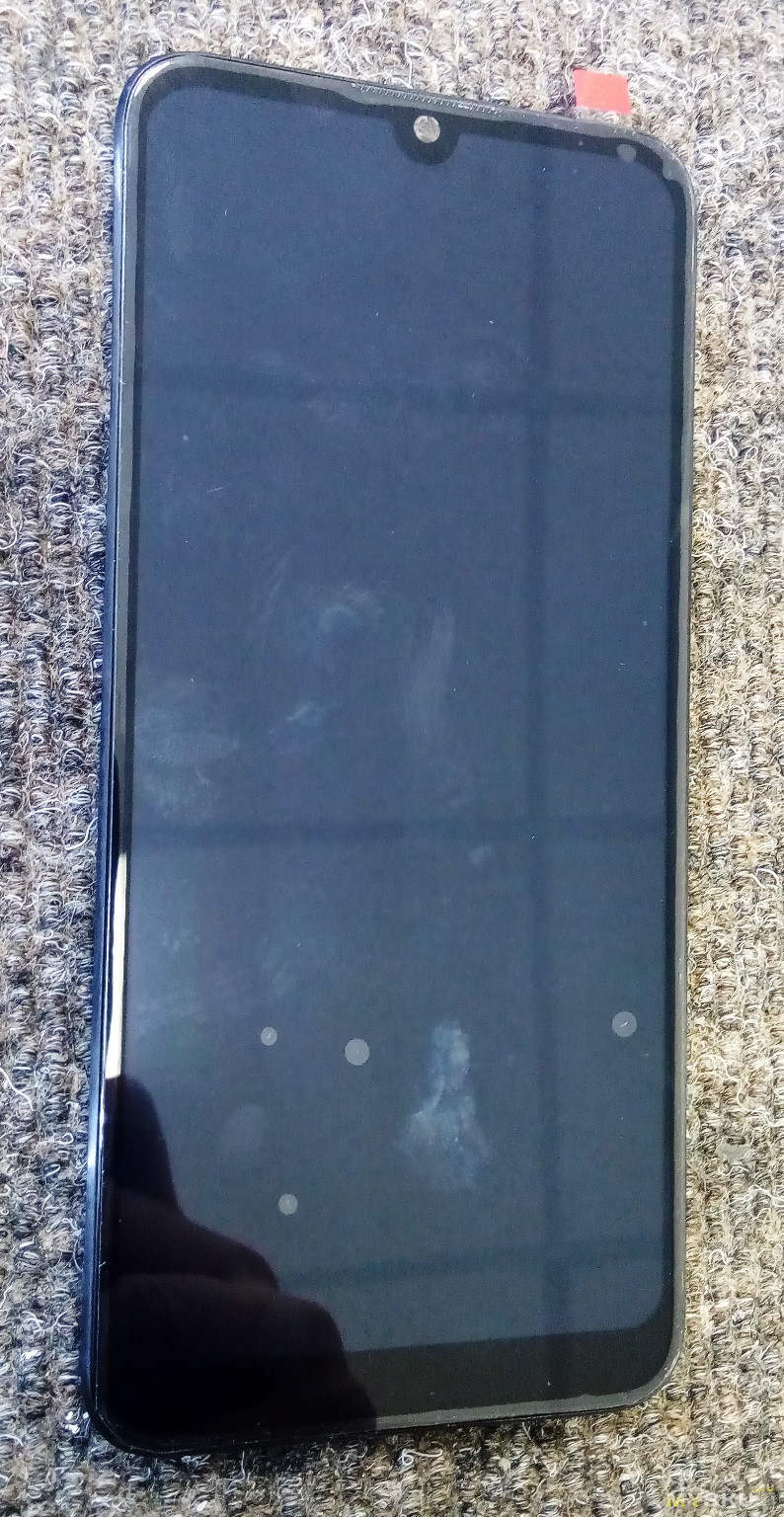



Телефон принесли в таком состоянии. Весь кривой, но платы выжили, не треснули.
Вытаскиваем сим лоток из телефона.
Медиатором или пластиковой карточкой отщелкиваем заднюю крышку. Я начинаю с нижней части, где microUSB, там проще крышка отходит.
Крышку не тянем — можно оторвать шлейф отпечатка пальца.
Откручиваем винты, которые удерживают металлическую планку, снимаем её и отключаем шлейф аккумулятора и остальные шлейфы.
Далее снимаем пластик с антеннами. Откручиваем шурупы (запоминаем, где какие), отщелкиваем пластик.
Отключаем камеры, шлейф кнопок, кабель антенны и снимаем плату.
Для этого слева сверху откручиваем 2 шурупа. Плата немного удерживается термопастой с обратной стороны, нужно немного потянуть.
Теперь снимаем блок динамика и нижнюю плату.
Плата чуть подклеена к корпусу + есть защелки
Предварительно погрев феном (или подлив немного бензина Калоши) снимаем разговорный динамик, датчик приближения, вибромотор, кнопки. Обычно еще нужно снимать всякие резиночки микрофонов, но в новом модуле все уже установлено.
Осталось снять аккумулятор.
Для демонтажа нужно отклеить наклейки 1 и 2 и просто потянуть за язычек №3 и аккумулятор без особого труда снимется. Можно подлить изопропиловый спирт или бензин Калоша под акб.
Ну и теперь просто собираем все в обратной последовательности в раму нового дисплейного модуля.
Не забываем приклеить этот контакт как и на старом модуле.
А так же нанести термопасту для теплоотвода
Включаем. Экран яркий, цвета насыщенные. Как оригинал.
Тачскрин реагирует нормально. Все работает как и должно работать.
Нравится мне такая конструкция у телефона — все снимается достаточно просто, заменить что либо можно без проблем. Сломать — достаточно сложно, если делать все аккуратно. Для ремонтника — одно удовольствие ремонтировать такие телефоны)

Меры предосторожности
Как снять стекло с телефона и наклеить новое
Перед тем, как как снять разбитое защитное стекло с телефона и заменить его, нужно подготовиться и вооружиться набором инструментов и средств.
Для этого потребуются:
Нередко новое защитное стекло может комплектоваться необходимыми приспособлениями.

Процедура демонтажа предельно проста и занимает минуту.

Поклейка нового стекла
Для идеально качественной поклейки все процедуры стоит проводить в чистом помещении, где нет пыли. Перед тем, как наклеить защитное стекло на телефон, следует взять безворсовую салфетку, смочить экран очистителем, спиртом или его альтернативой (см. список инструментов и средств). Данный шаг требуется для полного удаления пыли и обезжиривания поверхности, для лучшей адгезии (силы прилипания).
Клеить новое защитное стекло нужно в таком порядке:
- Взять в руки новое защитное стекло за кромки. Рука должна быть вымытой и сухой, или в медицинской перчатке.
- Потащить за язычок защитной пленки, покрывающей клейкую поверхность, и снять ее. Держать стекло нужно поближе к смартфону, чтобы при перемещении его в воздухе не прилипли микроскопические пылинки.
- Разместить стекло в нескольких миллиметрах от сенсорного экрана, отцентровать и выравнять. Нужно следить, чтобы отверстия для динамика, камеры, физических клавиш и других элементов строго совпадали.
- Опустить защитное стекло на дисплей, слегка придавливая и разглаживая пузырьки. От них легко избавиться, вытеснив к краям с помощью сухой салфетки.
- Снять верхнюю пленку, защищающую стекло при транспортировке.

1. Протрите экран 2. Снимите пленку со стекла 3. Выровняйте его над дисплеем 4. Прижмите 5. Снимите защитную пленку сверху 6. Подденьте край медиатором и удалите пыль, если она попала
Если под стеклом все же осталась незамеченная ранее пыль, нужно отклеить часть защитного стекла до места, куда попала соринка. Ее можно выдуть пылесосом/компрессором/баллончиком со сжатым воздухом или убрать тонким пинцетом. После этого можно клеить защитное стекло назад.
Большой поклонник качественной китайской техники, любитель четких экранов. Сторонник здоровой конкуренции между производителями. Чутко следит за новостями в мире смартфонов, процессоров, видеокарт и другого железа.
Читайте также:

